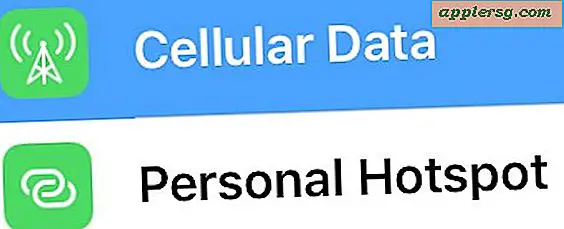Hur man laddar ner bilder från en kamera till en dator och e-post
Du har en digitalkamera full av foton som tagits de senaste dagarna (eller månaderna), och nu vill du överföra dem till din dator. Den måttligt enkla uppgiften att överföra foton gör att du kan skriva ut, mejla eller lagra foton och göra plats för mer på kamerans minneskort. När du har lagrat bilderna på din dator, dela dem med dina vänner och familj genom att bifoga dem till e-postmeddelanden.
Överför bilder till din dator
Steg 1
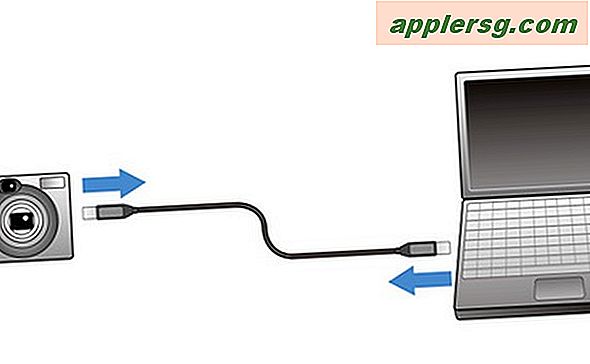
Slå på datorn och låt den starta helt. Kontrollera att din kamera har tillräckligt med batteritid kvar, men håll kameran avstängd för tillfället. Se till att kameran rymmer det löstagbara minneskortet med de bilder du vill överföra.
Vissa kameror har inbyggt minne. Om kameran lagrar foton på detta sätt behöver du kanske inte det flyttbara minneskortet.
Steg 2

Anslut den mindre änden av USB-kabeln till din kamera och den andra änden till datorns USB-port. De flesta kameror har en USB-kabel. Om din inte gjorde det kan du köpa en i en butik som säljer datortillbehör. När du köper en USB-kabel, ta med dig kameran så att du köper rätt typ.
Steg 3
Slå på kameran när du har anslutit USB-kabeln. När du slår på kameran kan en ikon dyka upp i skärmens nedre högra hörn - om du har en ny dator - för att berätta att enheten är klar. Vissa kameror och datorer kan få en meny att dyka upp och fråga dig vad du vill göra med den här enheten, som att överföra foton till din dator eller göra ingenting alls. I den här självstudien ignorerar du rutan genom att stänga den eller välja "gör ingenting just nu".
Steg 4
Gå till "Den här datorn" och dubbelklicka på enheten för din kamera och / eller minneskort. När du dubbelklickar öppnas en ny mapp med en eller flera undermappar. Sök igenom dessa mappar tills du hittar dina bilder.
Hur kameran visas i listan över enheter beror på vilken typ av kamera och minneskort du använder. Om du inte ser kameran listad, se felsökningsavsnittet på kameratillverkarens webbplats.
Steg 5
Markera bildmappen och högerklicka på mappen. Välj "Kopiera" från menyn som dyker upp. Detta lämnar en kopia av bilderna på din kamera. Om du vill ta bort bilderna permanent från din kamera väljer du "Klipp ut" från menyn istället för "Kopiera".
Steg 6
Hitta platsen på din dator där du vill lagra dina foton. En bra plats är under mappen "Mina bilder" eller "Mina dokument". Öppna den mapp du väljer, högerklicka i det vita utrymmet och välj "Klistra in" i popup-menyn. Om det överförs många foton kan det här steget ta några minuter. Låt din dator slutföra överföringen innan du går vidare. När överföringen är klar lagras dina foton i den här mappen tills du flyttar eller tar bort dem.
Stäng av kameran och koppla bort USB-kabeln från kameran och datorn.
Bifoga foton till ett e-postmeddelande
Steg 1

Logga in på ditt e-postkonto.
Steg 2
Skapa ett nytt e-postmeddelande och fyll i fältet för mottagare, ämnesrad och meddelande.
Steg 3

Bifoga de foton du vill dela. Beroende på e-postleverantören finns det antingen en länk till "Lägg till bilagor" eller ett gem. Klicka på den här länken och en bifogad ruta dyker upp på skärmen och ber dig välja den eller de filer du vill bifoga.
Steg 4
Leta reda på mappen där du sparade dina foton på din dator. Beroende på din e-postleverantör kan du antingen dubbelklicka på ett foto eller markera fotot och klicka på "Öppna" eller "Bifoga. Upprepa detta steg tills du har bifogat alla foton du vill dela.

Klicka på skicka och ditt e-postmeddelande kommer att börja skicka meddelandet, med alla bilder bifogade. Det kan ta några minuter beroende på storleken på dina bilagor. Håll ditt e-postfönster öppet tills meddelandet försvinner, vilket innebär att du har skickat det framgångsrikt.